在明月的多篇关于 let’s encrypt 证书申请和部署的文章中,如【linux 下使用 acme.sh 申请和管理 let’s encrypt 证书】、【一年多 let’s encrypt 的 ssl 证书使用有感】、【let’s encrypt 证书站点在又拍云 cdn 下如何实现自动续期?】等,均是以 lnmp 环境为基础的。然而,对于 windows server 下的 iis 环境,相关内容却一直缺失,这显然是不合理的!今天,明月将为大家介绍在 windows server 上的 iis 下如何申请和部署 let’s encrypt 证书的方法。
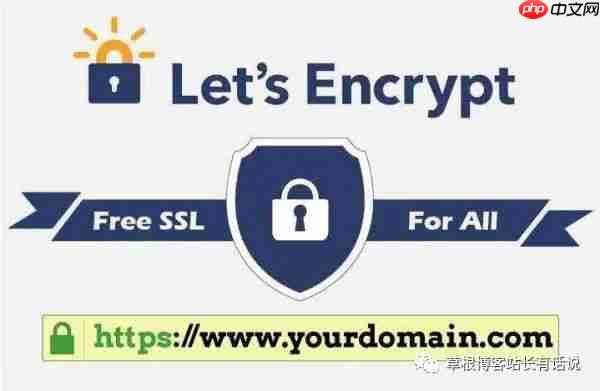 实际上,IIS 可以非常简单地部署 SSL 证书。我们可以使用一个名为 Certify 的免费软件,它提供了一个图形界面,允许我们自动申请和配置 Let’s Encrypt 颁发的 SSL 证书。使用 Certify 可以自动配置、创建和续订证书,并且在证书即将到期时会自动发送邮件通知,非常方便。我在下载并安装 Certify 后,只需几步操作,不到两分钟,SSL 证书就成功部署了,速度之快让我感到震惊。
实际上,IIS 可以非常简单地部署 SSL 证书。我们可以使用一个名为 Certify 的免费软件,它提供了一个图形界面,允许我们自动申请和配置 Let’s Encrypt 颁发的 SSL 证书。使用 Certify 可以自动配置、创建和续订证书,并且在证书即将到期时会自动发送邮件通知,非常方便。我在下载并安装 Certify 后,只需几步操作,不到两分钟,SSL 证书就成功部署了,速度之快让我感到震惊。
以下是安装和部署的步骤:
1、首先,下载 Certify 并安装到服务器上。下载地址为:https://www.php.cn/link/8f7fe48f0ffd0d5572f0d34af4723004
2、首次启动程序时,会弹出对话框要求我们填写邮箱地址,以便在证书即将到期时收到续订提醒邮件。我们在这里填写常用的邮箱地址。
3、点击“新建证书”按钮,Certify 将自动扫描 IIS 中的站点,选择我们要申请证书的域名。完成后,点击“保存”按钮。
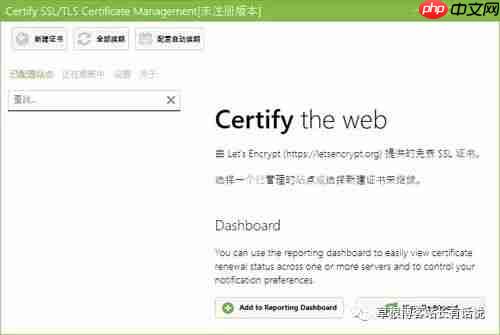 4、点击“请求证书”按钮来获取证书。
4、点击“请求证书”按钮来获取证书。
5、结束。
整个过程非常简单快捷,点击“请求证书”后,软件会自动下载并配置证书文件,真是方便极了。
希望这篇文章能帮助到使用 Windows Server 的站长朋友们!



















